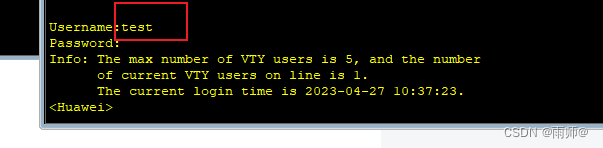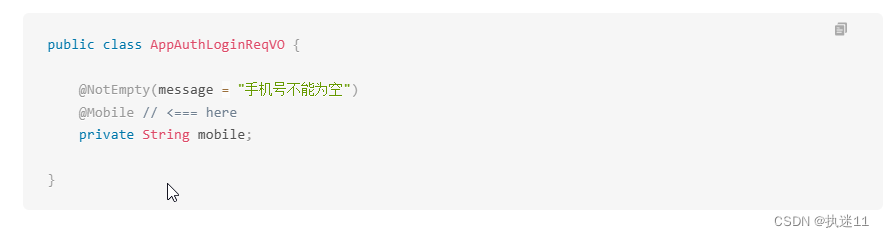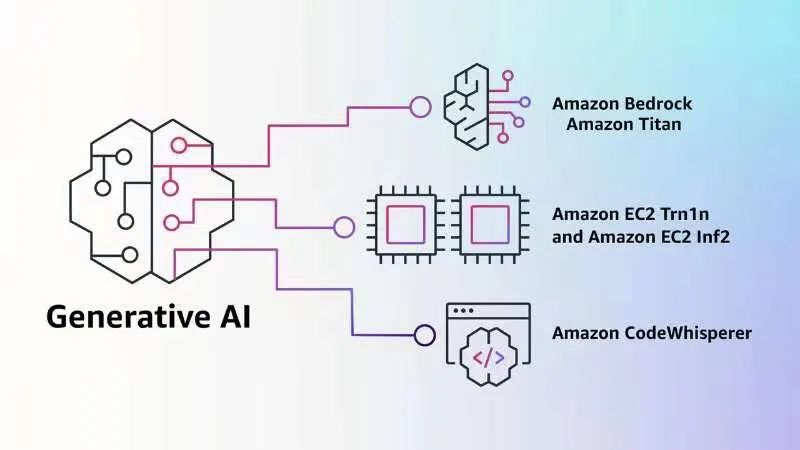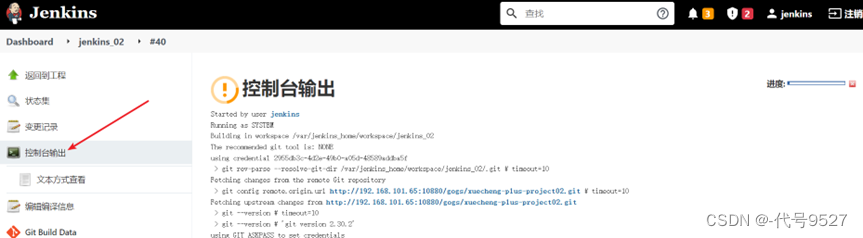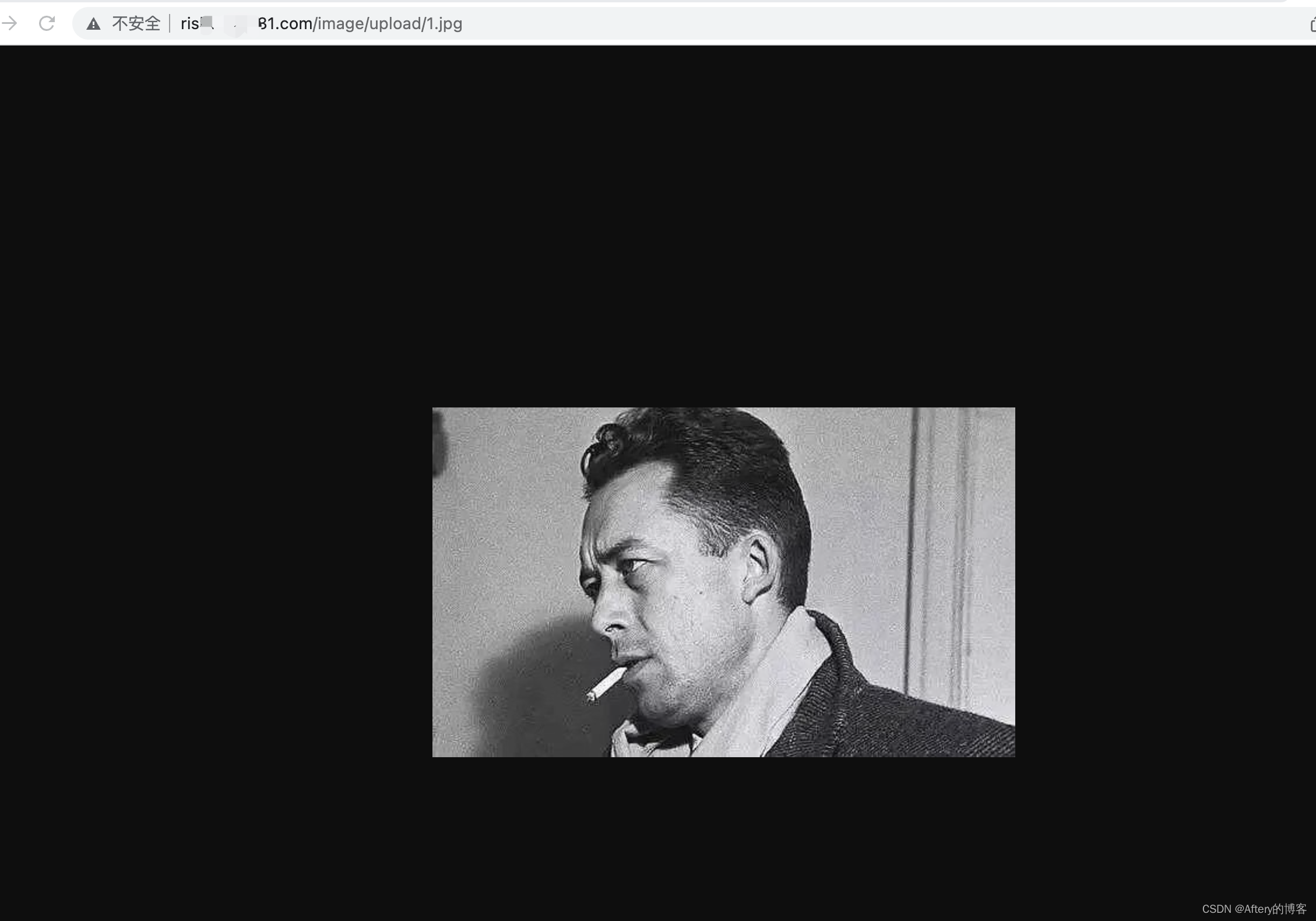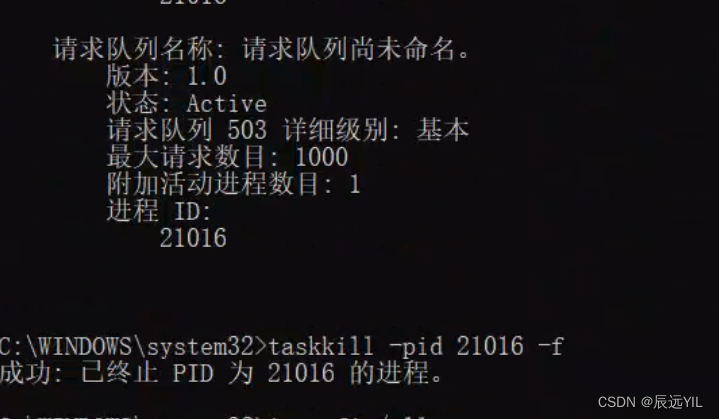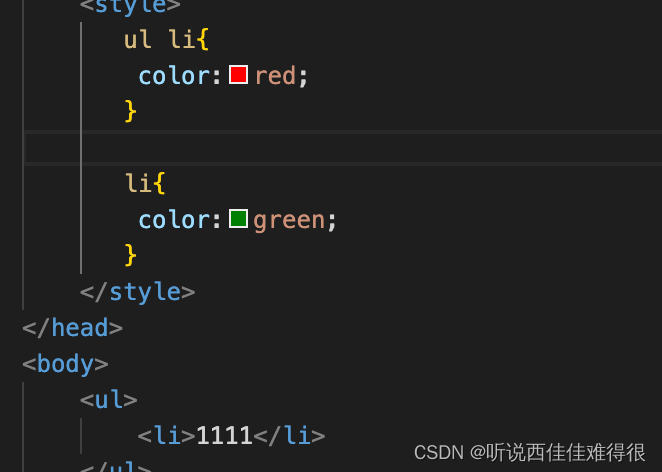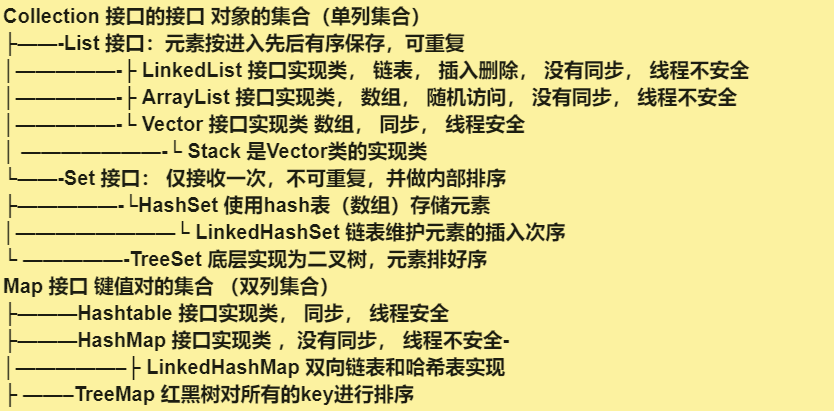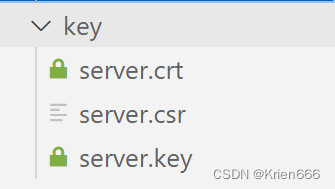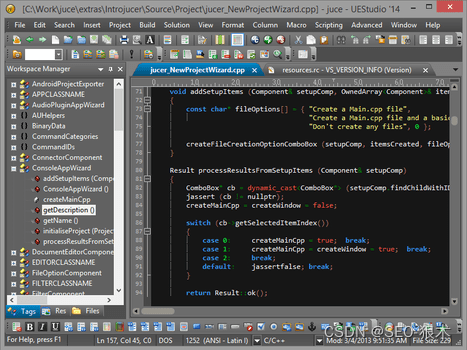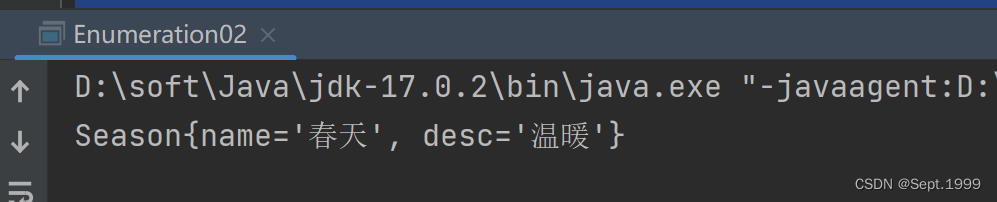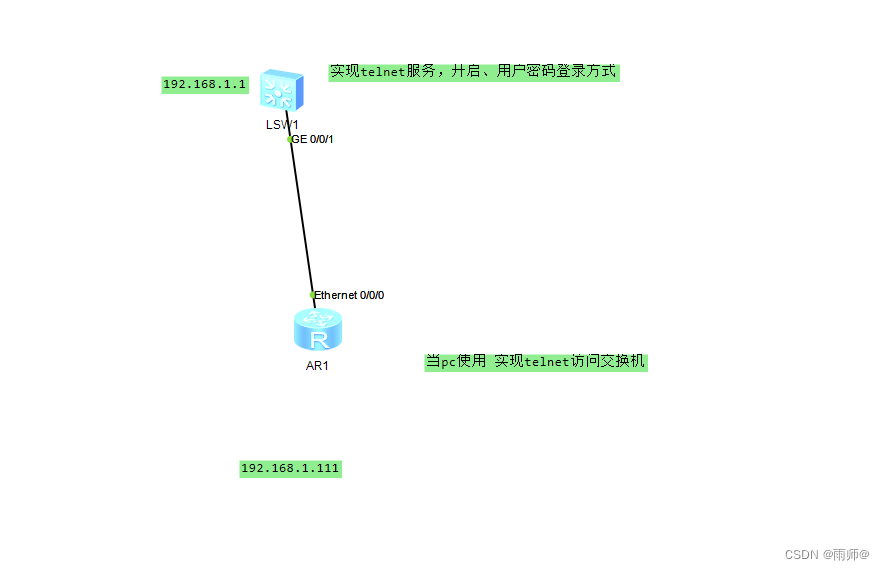
一、配置交换机管理vlan和地址,配置交换机接口
1.关闭多余的信息提示:
[Huawei]undo in en
Info: Information center is disabled.
[Huawei] 2.交换机配置
在工作中通过Telnet方式登录交换机进行设备登录管理能更加便利,不需要到机房里直接用console线直连设备进行高度,只要在能连接到交换机管理网络的电脑上使用Telnet远程连接管理即可。
准备:交换机有管理ip;电脑和交换机管理ip之间网络互通。
一,配置交换机管理vlan和地址,配置交换机接口
[SW]inter vlan 100 //创建vlan
[SW]interface vlan 100
[SW-Vlanif100]ip address 192.168.10.1 24 //配置管理地址
[SW]interface GigabitEthernet 0/0/1 //把接口加入到管理vlan中
[SW-GigabitEthernet0/0/1]port link-type access
[SW-GigabitEthernet0/0/1]port default vlan 1002.1交换机具体操作
[Huawei]undo in en
Info: Information center is disabled.
[Huawei]vlan 100
[Huawei-vlan100]quit
[Huawei]int vlan 100
[Huawei-Vlanif100]ip add
[Huawei-Vlanif100]ip address 192.168.1.1 24
[Huawei-Vlanif100]
二,开启telnet,并创建用户
[SW]telnet server enable
进入aaa,创建用户和密码
[SW]aaa
[SW-aaa]local-user admin password simple admin123 //配置用户和密码
[SW-aaa]local-user admin service-type telnet //配置用户支持telnet协议
[SW-aaa]local-user admin privilege level 15 //配置用户权限为level 15,最高级别
[SW-aaa]qu
--------------------------------------------------
创建用户魔板:
[SW]aaa
[SW-aaa]local-user testpassword simple admin123 //配置用户和密码
[SW-aaa]local-user test service-type telnet //配置用户支持telnet协议
[SW-aaa]local-user test privilege level 15 //配置用户权限为level 15,最高级别在这个位置可以创建多个用户
-------------------------------------------------
2.1创建admin用户截图
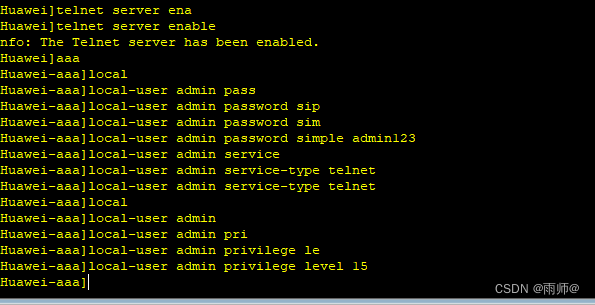
2.2创建test用户事项截图
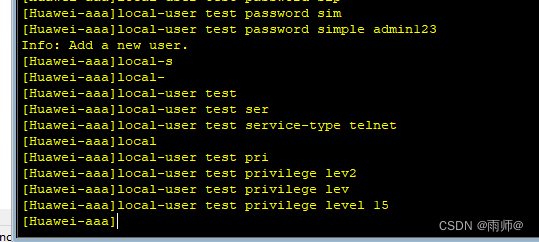
三,配置用户界面权限
[SW]user-interface vty 0 4
[SW-ui-vty0-4]authentication-mode aaa //创建本地用户并aaa验证
[SW-ui-vty0-4]protocol inbound telnet //配置用户支持telnet协议
[SW-ui-vty0-4]user privilege level 15 //配置用户权限为level 15

四,远程连接登录查看
使用电脑cmd工具或xshell工具,远程连接交换机,输入用户名和密码后,成功登入到交换机。
我这里使用的是一个路由器模拟pc(带有telnet功能)

微调下,使用路由器的时候,选择这款

4.1telnet登录
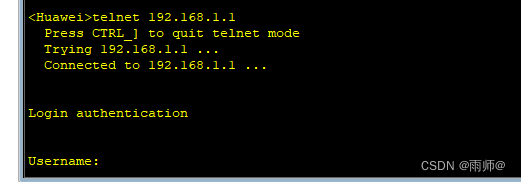
test用户登录:验证test